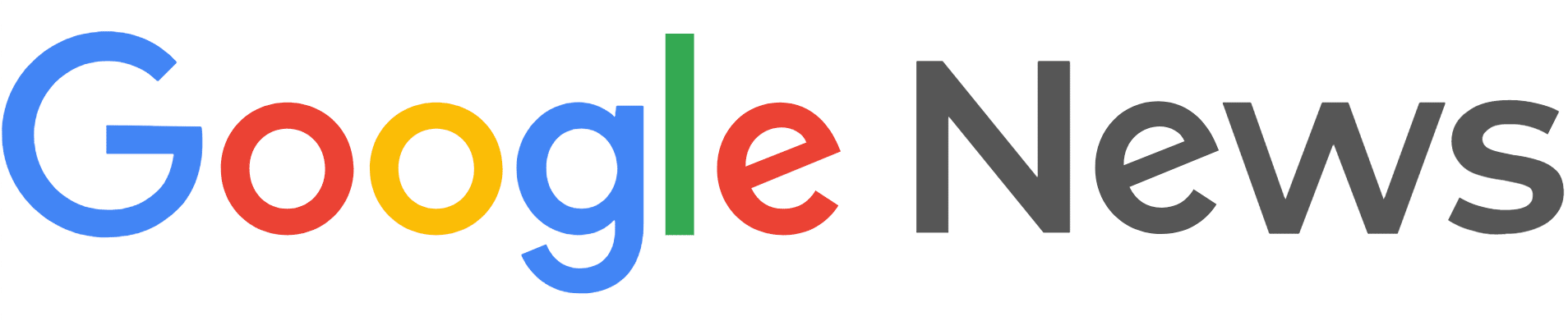Cada vez más usuarios en Chile están adoptando el nuevo sistema operativo de Microsoft, Windows 11. Según estimaciones, este sistema operativo tiene un market share superior al 50% en nuestro país. Si bien Windows 11 ofrece nuevas funcionalidades, también plantea desafíos para los equipos más antiguos o de menor potencia, que pueden tener dificultades para satisfacer todos sus requisitos.
Sin embargo, incluso los usuarios casuales pueden optimizar el rendimiento de su PC con Windows 11 siguiendo algunos pasos sencillos. Francisco Silva, Country Manager Chile-Perú de Kingston Technology, explica que «uno de los aspectos más relevantes es asegurarse de que el hardware cumpla los requisitos mínimos en cuanto a performance y almacenamiento, por lo que las memorias y los SSD son componentes clave».
Actualiza tu Sistema y Controladores
Una de las formas más efectivas de optimizar el rendimiento es mantener tu sistema operativo y controladores actualizados. Puedes buscar actualizaciones y controladores de dispositivos en Inicio, Configuración, Windows Update y Buscar actualizaciones. Descarga e instala cualquier actualización disponible y asegúrate de reiniciar el equipo.
Además, es esencial mantener actualizados los controladores de la placa madre y la GPU para que Windows 11 funcione a su máximo potencial. También se recomienda visitar el sitio web del fabricante de la placa madre o del sistema para asegurarse de tener las actualizaciones más recientes del BIOS, el chipset y los controladores que Windows Update podría haber pasado por alto.
Libera Memoria y Almacenamiento
Windows 11 ofrece herramientas y recursos integrados que pueden ayudarte a optimizar la memoria y el almacenamiento de tu sistema. Algunas de estas herramientas son:
- Sensor de almacenamiento: elimina automáticamente los archivos temporales y administra los datos en caché para evitar que la saturación del disco reduzca la velocidad de lectura/escritura del sistema.
- Liberador de espacio en disco: borra archivos temporales y datos en caché de actualizaciones antiguas para liberar gigabytes y reducir la carga de E/S del disco.
- Administrador de tareas y Monitor de recursos: te ayuda a identificar las aplicaciones con alto consumo de recursos y los cuellos de botella que pueden ralentizar tu sistema.
- Cerrar aplicaciones y pestañas: para liberar memoria, cierra navegadores y aplicaciones innecesarias.
- Desinstalar aplicaciones no utilizadas: elimina programas innecesarios para liberar espacio y reducir el consumo de memoria en segundo plano.
Ajusta la Apariencia y Rendimiento
Windows 11 tiene una carga gráfica mayor que la de sus predecesores, con efectos de sombras y animaciones que pueden consumir recursos y volver tu PC más lento, especialmente si el sistema tiene poca RAM. Para mitigar esto, puedes seleccionar Ajustar la apariencia y rendimiento de Windows y en la pestaña Efectos visuales, elegir Ajustar para obtener el mejor rendimiento.
Además, la indización de búsqueda, que Windows 11 utiliza en segundo plano para agilizar las búsquedas, puede consumir recursos en equipos antiguos. Puedes desactivar la indización escribiendo «services.msc» en la barra de búsqueda, buscando el «Servicio de indización» o «Búsqueda de Windows» y deteniéndolo. Esto podría ralentizar ligeramente las búsquedas, pero mejorar el rendimiento general.
Conclusión: Optimiza tu Windows 11 para Obtener el Máximo Rendimiento
Mantener tu sistema operativo y hardware actualizados, liberar recursos de memoria y almacenamiento, y ajustar la apariencia y rendimiento de Windows 11 son algunas de las claves para acelerar tu computadora y aprovechar al máximo las capacidades de este nuevo sistema operativo. Sigue estos consejos expertos y disfruta de un Windows 11 más veloz y eficiente.